Sådan afinstalleres Search Marquis fra Mac (2023)
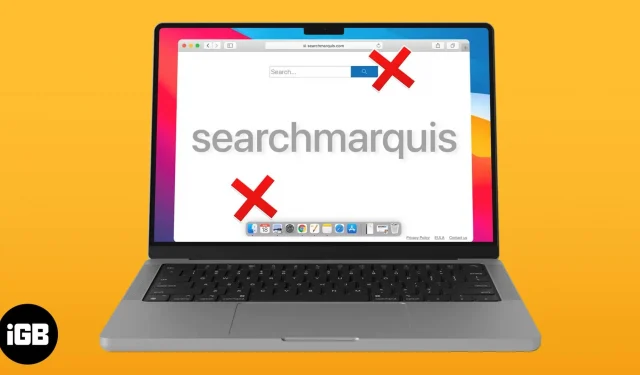
Trin at tage for at blokere Search Marquis adgang til Mac:
- Installer altid apps fra kendte eller betroede websteder og apps.
- Installer kun udvidelser fra Chrome Webshop eller betroede kilder.
- Search Marquis er en virus, der inficerer browseren på din Mac.
Det var en normal dag, hvor du åbnede din Mac-browser for at surfe på nettet, men bemærkede noget ud over det sædvanlige. Din browser omdirigerer dig til andre søgemaskiner eller websider. Da du er ret sikker på, at du ikke har foretaget nogen ændringer, hverken du eller nogen andre, er synderen Search Marquis-virussen, også kendt som Search Baron!
Så hvad er Search Marquis-virus, og hvordan kan du fjerne denne browser-søgekaprer fra din Mac? Bare rolig, da jeg vil give oplysninger om denne Search Baron malware og hjælpe dig med at fjerne Search Marquis fra din Mac.
- Hvad er en Marquis of Search?
- Hvordan ved jeg, om min browser bliver påvirket af Search Marquis?
- Årsager til, at Mac er påvirket af Search Marquis
- Sådan slipper du af med Search Marquis-virus fra Safari på Mac
- Sådan fjerner du Search Marquis Virus fra Chrome på Mac
- Sådan fjerner du Search Marquis fra Finder
Hvad er Search Marquis?
Dens navn kan vildlede dig til at tro, at det er en legitim søgemaskine, men Search Marquis er malware, der har til formål at omdirigere brugere til uønskede websteder og derefter afpresse penge fra dem. Kort sagt torturerer denne Mac-søgemaskinevirus brugere til fordel for dens skabere.
Selvom Mac-computere generelt er mindre modtagelige for malware og vira, er det altid godt at kende til de mest almindelige Mac-virus, og hvordan man fjerner dem. Search Marquis forklæder sig selv som en nyttig browserudvidelse til at få adgang til din Mac og ændrer derefter standardsøgemaskinen i Safari eller andre populære webbrowsere på Mac.
Ud over at ændre søgemaskiner, kan Search Marquis også ændre standardindstillingerne og indstillingerne for hjemmesidens browser, eller endnu værre, sende dine brugerdata til disse ukendte virusskabere.
Hvordan ved jeg, om min browser bliver påvirket af Search Marquis?
Første gang du ved, om Search Baron har overtaget din browser, er når browserens søgemaskine eller startside pludselig ændres.
Hvis du forsøger at vende browserindstillingerne tilbage til deres tidligere indstillinger, vil de snart blive, hvad virussen vil have dem til at være, og du vil indse, at uanset hvad du gør, er det umuligt at ændre browserindstillingerne. Dette er dit signal til at afinstallere Search Marquis i Safari eller andre browsere på din Mac.
Brugere bliver for det meste omdirigeret til Bing.com, når Search Marquis-virussen inficerer deres Mac. Men før du kommer til Bing, vil virussen først føre brugerne gennem nogle skitserede websteder, hovedsagelig:
- searchnewworld.com
- search.surfharvest.xyz
- mybrowser-search.com
- søg1.mig
- searchitnow.info
- search-snow.com
- chillsearch.xyz
- api.lisumanagerine.club
Ud over dem, der er nævnt her, kan der være andre sider. Det er alt; search virus vil også installere sketchy tilføjelser og vise dig en masse mistænkelige pop-ups, in-tekst links og bannere.
Derudover overbelaster Search Marquis din Macs CPU, sænker systemets ydeevne og fryser din browser, hvilket resulterer i en dårlig browseroplevelse. Og som prikken over i’et kan den indsamle cookies og andre personlige data fra din computer til reklamepartnernetværk.
Årsager til, at Mac er påvirket af Search Marquis
Search Marquis kommer dybest set ind i din Mac gennem en softwarepakkeordning kaldet bundling. Den leveres med udvidelser eller software, som du kan downloade fra ondsindede eller ukendte websteder. Annoncepartnernetværk skjuler detaljer om den medfølgende software i de medfølgende vilkår og betingelser. Til gengæld giver brugerne ubevidst samtykke til download og tillader affilierede netværk at fungere lovligt.
Den bedste måde at forhindre dette på er at besøge pålidelige websteder og læse vilkår og betingelser, før du installerer noget på din enhed.
Sådan slipper du af med Search Marquis-virus fra Safari på Mac
Det næste trin i at fjerne Search Marquis på Mac Safari er at fjerne alle disse mistænkelige og ubrugte udvidelser.
Følg disse trin for at sikre, at virussen ikke længere angriber Safari.
Ret dine indstillinger for omdirigering af dit websted
Udover at ændre standardsøgemaskinen i Safari, skal du også ændre standardhjemmesiden, der blev indstillet af Search Marquis-virussen.
- Start Safari på Mac.
- Klik på “Safari” i menulinjen.
- Vælg “Indstillinger”. På macOS Monterey eller tidligere er dette Indstillinger.
- Vælg fanen Generelt.
- Hvis feltet Hjemmeside indeholder en anden webside, skal du ændre den til den, du ønsker.
I nogle tilfælde, på grund af en fejl, kan hjemmesidefeltet være nedtonet. Når det sker:
- Åbn Safari → Indstillinger → Generelt.
- Indtast din ønskede startside i feltet Hjemmeside, men tryk ikke på Enter-tasten. Klik i stedet på andre faner, såsom Autofuldførelse eller Faner. Dette vil bede dig om at bekræfte ændringen.
Hvis alt ovenstående mislykkes, så prøv følgende:
- Afslut Safari.
- Åbn Finder → Gå → Gå til mappe.
- Indtast dette i søgefeltet “Gå til mappe”, og tryk på “Enter”:
~/Library/Preferences/com.apple.Safari.plist - Hvis der er et match, skal du slette filen -> åbne Safari igen.
Nulstil Safari på Mac
Nu, selvom det er valgfrit, er det stadig muligt helt at rydde alle Safari-data og starte på en frisk. Her er hvad du skal gøre:
- Åbn Safari.
- Vælg “Historie” fra menulinjen.
- Vælg her “Ryd historik” fra bunden.
- Fra rullemenuen Ryd skal du vælge Al historik.
- Vælg Ryd historik.
Dine browserdata slettes øjeblikkeligt. Derefter skal du tvinge appen til at lukke og åbne den igen for at se, om Safari-browseren omdirigerer til Bing eller en anden søgemaskine end den, du har installeret.
Sådan fjerner du Search Marquis Virus fra Chrome på Mac
Derudover bruger mange brugere også Chrome som deres standardbrowser, og her er hvad du skal gøre for at stoppe med at søge efter Marquis fra Mac i Chrome.
Fjern mistænkelige udvidelser
- Åbn Chrome.
- Klik på ikonet Udvidelser ud for din profil.
- Vælg Administrer udvidelser. Alternativt kan du indsætte chrome://extensions/ i søgefeltet og trykke på Enter.
- Gennemgå mistænkelige udvidelser eller dem, du ikke vil bruge. Bemærk. De fleste Adobe Flash-udvidelser bliver ofte hacket.
- Klik på Fjern.
- Bekræft ved at klikke på “Slet” igen. Du kan også rapportere en forlængelse, hvis du vil.
Ret dine indstillinger for omdirigering af dit websted
- Åbn Chrome.
- Vælg Chrome fra menulinjen → vælg Præferencer.
- Vælg derefter Søgemaskine.
- Vælg den ønskede søgemaskine i rullemenuen.
Hvis du ikke kan finde en af mulighederne:
- Gå til Chrome i menulinjen → Præferencer.
- Vælg en søgemaskine.
- Klik på Administrer søgemaskiner og webstedssøgning.
- Vælg Tilføj ud for Site Search.
- Tilføj søgemaskinens URL, etiket og navn i de relevante felter.
- Klik på Tilføj.
- Find nu søgemaskinen i sektionen Site Search.
- Klik på de tre prikker ved siden af → vælg Standard.
Nulstil Chrome på Mac
- Åbn Chrome.
- Vælg “Historie” fra menulinjen.
- Klik på Vis fuld historik.
- Vælg Ryd browserdata.
- Vælg et tidsinterval (her vælger vi All Time).
- Tjek “Browserhistorik”, “Cookies og andre webstedsdata” og “Cachelagrede billeder og filer”.
- Klik på Ryd data.
Alternativt kan du nulstille Chrome fuldstændigt fra:
- Vælg Chrome fra menulinjen → Præferencer → Vælg Nulstil indstillinger.
- Vælg derefter Gendan originale standardindstillinger.
- Vælg “Nulstil indstillinger” for at bekræfte ændringerne.
Sådan fjerner du Search Marquis fra Finder
Nu hvor vi ved om Search Marquis, eller hvordan det kommer på din Mac, lad os se, hvordan du slipper af med Search Marquis på din Mac.
Fjern ondsindede apps
Først skal du finde de ondsindede filer og apps på din Mac, som Search Marquis muligvis skjuler. For at gøre dette skal du åbne Activity Monitor.
- Åbn Finder.
- Klik på Gå på menulinjen.
- Vælg Hjælpeprogrammer.
- Åbn Activity Monitor. Alternativt kan du også bruge Launchpad til at åbne Activity Monitor. Du kan også bruge Spotlight-søgning på Mac til at finde appen.
- Når den er åbnet, skal du kigge efter mistænkelige eller ukendte ressourcekrævende aktiviteter på fanerne CPU, Hukommelse og Batteri. Normalt gemmer sådanne applikationer sig under et ikke-truende navn, så hvis du føler, at noget virker tvivlsomt, skal du bare søge efter det.
- Når du har fundet en mistænkelig app, skal du vælge den.
- Tryk på knappen (x) øverst.
- Vælg Force Quit i pop op-vinduet.
Bemærk. Du skal være forsigtig, når du sletter filer eller processer. Sletning af den forkerte fil kan beskadige dit system.
Du kan også stoppe apps i at køre ved opstart, så de ikke forstyrrer browserindstillingerne, eller fjerne dem helt.
Slet uønskede filer
Ud over at fjerne alle mistænkelige applikationer skal du sikre dig, at du har fjernet alle filer fra de berørte applikationer. Dette vil ikke kun hjælpe dig med at blokere Search Marquis fra Safari eller enhver anden browser på din Mac, men det vil også hjælpe dig med at frigøre plads på din Mac.
- Åbn Finder.
- Klik på “Go” i menulinjen → vælg “Gå til mappe”.
- Kopier og indsæt derefter disse kommandoer i søgedialogen én efter én → tryk på returtasten:
- /Library/LaunchAgents: LaunchAgents er filer og programmer, der kører i baggrunden efter at have logget på med et bruger-id. Når du kommer til denne mappe, skal du kontrollere indholdet for noget skitseagtigt, især noget, der er tilføjet for nylig. Glem heller ikke at tjekke ~/Library/LaunchAgents. Disse er de almindelige filer, du skal være opmærksom på: com.avickUpd.plist, com.updater.mcy.plist, com.pcv.hlpramc.plist og com. msp.agent.plist.
- ~/Library/Application Support: Application Support-mappen er, hvor applikationer gemmer filer til at arbejde med. Tjek her for nyoprettede mistænkelige mapper, især dem, der ikke er relateret til apps og Apple-produkter, som du ikke kan huske at have installeret. Nogle velkendte ondsindede mappenavne inkluderer: IdeaShared, ProgressSite og UtilityParze.
- /Library/LaunchDaemons: Launch Daemons er en intern tjeneste til at starte macOS. Nogle gange kan Mac-søgevirusfiler findes i denne mappe, så du skal også tjekke filerne her. Nogle eksempler er com.ExpertModuleSearchDaemon.plist, com.applauncher.plist og com.startup.plist.
- Hvis du finder ondsindede filer, skal du højreklikke på dem → Flyt til papirkurven. Nedenfor er nogle andre kendte malware-filer, du skal være opmærksom på, når du fjerner Search Baron og search marquis fra Mac:
- com.Search Marquis
- com.Search Marquis.plist
- com.adobe.fpsaud.plist
- com.AdditionalChannelSearchDaemon
- installmac.AppRemoval.plist
- myppes.download.plist
- com.myppes.net-preferences.plist
- mykotlerino.ltvbit.plist
Bemærk. Nogle gange forbliver Search Marquis-filer skjult, så du skal muligvis vise disse filer og mapper for at finde og fjerne ubudne gæster. Husk, det er svært at sige, hvad der er vigtigt, og hvad der ikke er. Før du sletter dem, skal du derfor foretage en hurtig søgning på internettet og derefter beslutte dig.
Kontroller og fjern mistænkelige login-elementer
I forretnings- og virksomhedsindstillinger bruger it-administratorer profiler til at styre adfærden af deres medarbejderes enheder. Disse profiler kan begrænse visse handlinger og tilpasse deres Mac til at udføre forskellige opgaver.
På samme måde kan browser hijackers og adware bruge konfigurationsprofiler til at forhindre brugere i at fjerne malware fra deres enheder, herunder ændre browserindstillinger. Nogle eksempler på profilkonfigurationer er TechSignalSearch, AdminPrefs, Chrome Settings og MainSearchPlatform. Følg disse trin for at fjerne login-elementer:
På macOS Ventura eller nyere:
- Åbn Systemindstillinger.
- Vælg Generelt.
- Vælg Login-elementer.
- I sektionen “Åbn ved login”, hvis noget er mistænkeligt, skal du vælge det og klikke på minusknappen (-).
- Sørg også for at deaktivere eventuelle mistænkelige apps.
På macOS Monterey eller tidligere: @padmasuraj referer til den gamle artikel for at få billederne.
- Gå til Systemindstillinger → Brugere og grupper.
- Hvis du ser profilikonet, skal du klikke på det.
- Tjek for mistænkelige apps → klik på minusknappen (-).
- Vælg Slet.
Du skal også kontrollere og fjerne alle ukendte profiler på din Mac, da Search Marquis virus kan oprette sin egen profil for at begrænse visse handlinger for at forhindre brugere i at afinstallere Search Marquis på Mac og udføre browserindstillinger.
FAQ
Ja. Ud over at ændre dine standardbrowserindstillinger sender Search Marquis malware dine data til ukendte kilder. Derfor er Search Baron virus skadelig for din pc.
Hovedårsagen til, at Search Marquis påvirker Chrome-browseren, er, fordi du muligvis har installeret ondsindede apps eller udvidelser, og denne malware er kommet ind i dit system gennem en pakke. Den eneste løsning er at følge de beskrevne trin for at stoppe med at søge efter Marquis fra Mac Chrome.
Desværre ja. Hvis en søgemaskinevirus overtager din Mac eller browser, vil disse browserhackere have adgang til alle dine data, inklusive adgangskoder og søgehistorik.
Nyd at se!
I denne detaljerede vejledning har jeg inkluderet alle trinene til at afinstallere Search Marquis fra Mac. Dette gør dog ikke din Mac immun over for det, især hvis du bliver ved med at downloade filer fra ukendte websteder og bruger mistænkelige programmer.
En anden måde til hurtigt at scanne din computer for virus og forhindre fremtidige angreb og infektioner er at installere anti-malware-software. Disse antivirusprogrammer scanner regelmæssigt for virus og holder din Mac sikker. Hvis du er i tvivl, spørgsmål eller forslag, så lad dem stå i kommentarerne.



Skriv et svar